Das Internet ist das Epizentrum aller interessanten Dinge. Es gibt Zeiten, in denen wir Dinge speichern, um später darauf zuzugreifen oder sie zu lesen. Die Leseliste auf Safari ist dabei hilfreich. Sie können auf allen Apple-Geräten auf Lesezeichen zugreifen. Manchmal werden iCloud-Lesezeichen jedoch nicht mehr synchronisiert. Dadurch wird verhindert, dass Sie auf gespeicherte Lesezeichen zugreifen.
Außerdem können Sie ein versehentlich gelöschtes Lesezeichen nicht wiederherstellen. Bevor Sie sich Sorgen machen, gibt es viele Lösungen, mit denen Sie das Problem beheben können, dass die Leseliste nicht synchronisiert wird. Ich habe alle Korrekturen hinzugefügt, die für mich funktioniert haben. Lesen Sie weiter!
Warum wird die Leseliste nicht auf iPhone, iPad und Mac synchronisiert?
Es kann mehrere Gründe geben, warum die Leseliste nicht auf Ihren Apple-Geräten synchronisiert wird. Der primäre könnte sein, dass die Synchronisierung beendet wird, wenn es ein Problem mit Ihrem iCloud-Konto gibt. In einigen Fällen ist iCloud möglicherweise nicht für Safari aktiviert. Sogar Verbindungsprobleme können die Synchronisierung verhindern.
Es ist ärgerlich, wenn Sie nicht geräteübergreifend auf Lesezeichen zugreifen können. Die im Artikel erwähnten Schritte zur Fehlerbehebung sollten helfen, das Synchronisierungsproblem zu beheben. Aber bevor Sie beginnen, müssen Sie ein paar Dinge überprüfen.
Erste Schritte
Überprüfen Sie die Datums-und Uhrzeiteinstellung und korrigieren Sie sie gegebenenfalls erforderlich.iCloud-Ausfall: Die Synchronisierungsfunktion funktioniert während des iCloud-Ausfalls nicht. Sehen Sie auf der Systemstatusseite nach, ob es sich um ein weit verbreitetes Problem handelt. Normalerweise dauern iCloud-Ausfälle nicht lange. Warten Sie einige Zeit und überprüfen Sie, ob die Leseliste synchronisiert wird. Stellen Sie eine starke Internetverbindung sicher. Verwenden Sie als Vorsichtsmaßnahme die Offline-Methode, um Lesezeichen zu sichern.
Wenn das Problem weiterhin besteht, fahren Sie mit dem nächsten Abschnitt fort.
So beheben Sie das Problem, dass die Leseliste nicht synchronisiert wird
Ob Ihre Leseliste aktiviert ist Das iPhone wird nicht mit der Leseliste auf Mac, iPad oder beiden synchronisiert. Diese Korrekturen sollten Ihnen helfen, das Problem zu beheben.
Synchronisierung von iCloud-Lesezeichen aktivierenGeräte neu starteniCloud-Lesezeichen aus-und wieder einschaltenAbmelden und wieder bei iCloudSynchronisieren von Safari mit iCloud erzwingen MacUpdate iOS/macOS
1. Synchronisierung von iCloud-Lesezeichen aktivieren
Die Leseliste wird nur synchronisiert, wenn das iCloud-Lesezeichen aktiviert ist. Dies könnte auch einer der Gründe sein, warum Safari-Lesezeichen nicht synchronisiert werden. Befolgen Sie die nachstehenden Schritte, um es auf iPhone, iPad und Mac zu aktivieren.
Auf iPhone und iPad: Öffnen Sie Einstellungen → tippen Sie auf Ihren Namen → iCloud → Safari einschalten.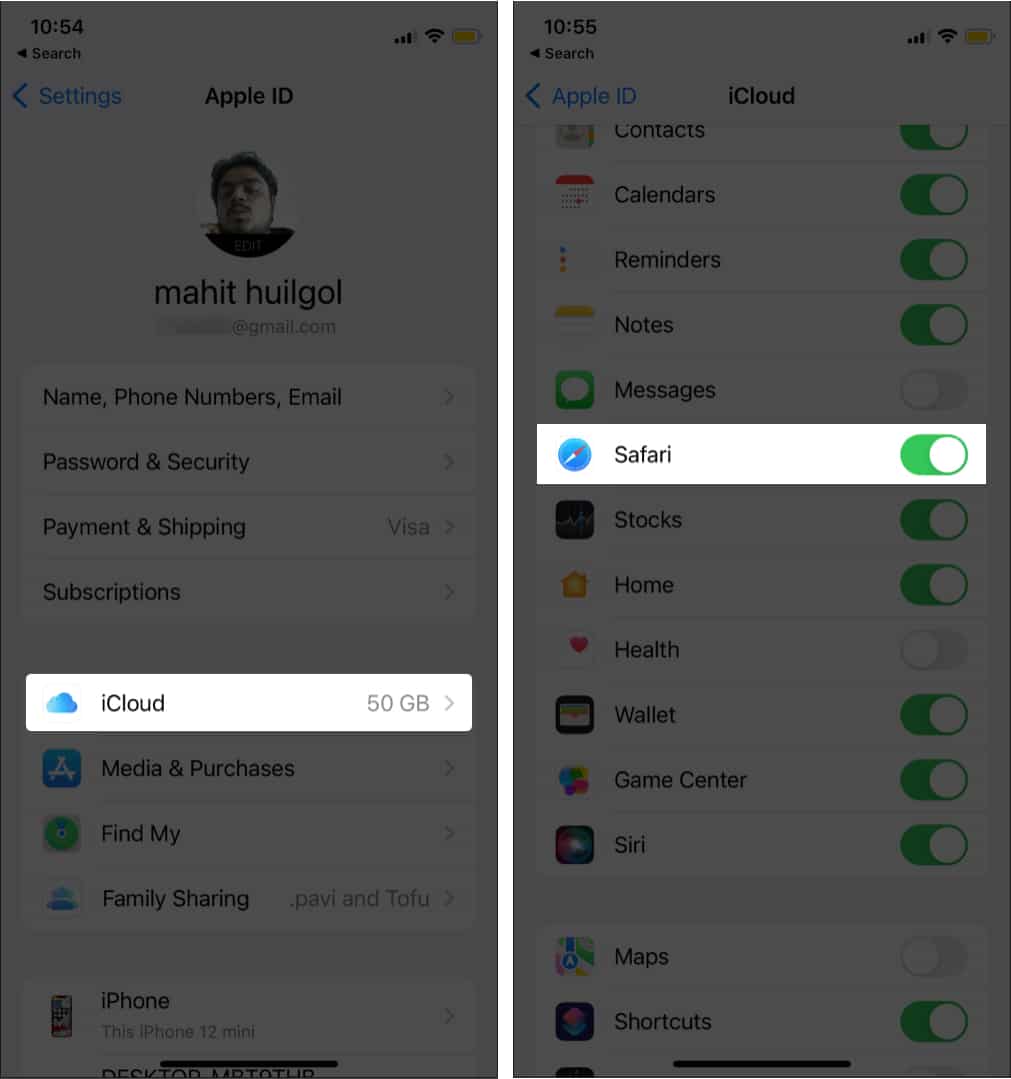 Auf dem Mac: Klicken Sie auf Apple-Menü → Öffnen Systemeinstellungen → Apple-ID → Wählen Sie iCloud → klicken Sie auf Safari.
Auf dem Mac: Klicken Sie auf Apple-Menü → Öffnen Systemeinstellungen → Apple-ID → Wählen Sie iCloud → klicken Sie auf Safari.
2. Geräte neu starten
Ein Neustart ist immer einen Versuch wert. Softwarefehler (falls vorhanden) werden behoben, wenn alle Prozesse und Apps neu gestartet werden. So können Sie den Neustart eines iPhone oder iPad erzwingen. Halten Sie beim Mac einfach die Einschalttaste gedrückt.
3. iCloud-Lesezeichen aus-und wieder einschalten
In einigen Fällen kann das Problem mit der Synchronisierung der Leseliste behoben werden, indem Sie iCloud-Lesezeichen einfach ausschalten und nach einigen Sekunden wieder aktivieren.
Auf iPhone und iPad:
Öffnen Sie Einstellungen. Tippen Sie auf Apple ID. Wählen Sie iCloud und deaktivieren Sie Safari.
Wählen Sie, ob Sie die Daten auf dem iPhone behalten oder vollständig löschen möchten. Führen Sie nach einigen Sekunden die gleichen Schritte aus und aktivieren Sie die Safari iCloud-Synchronisierung.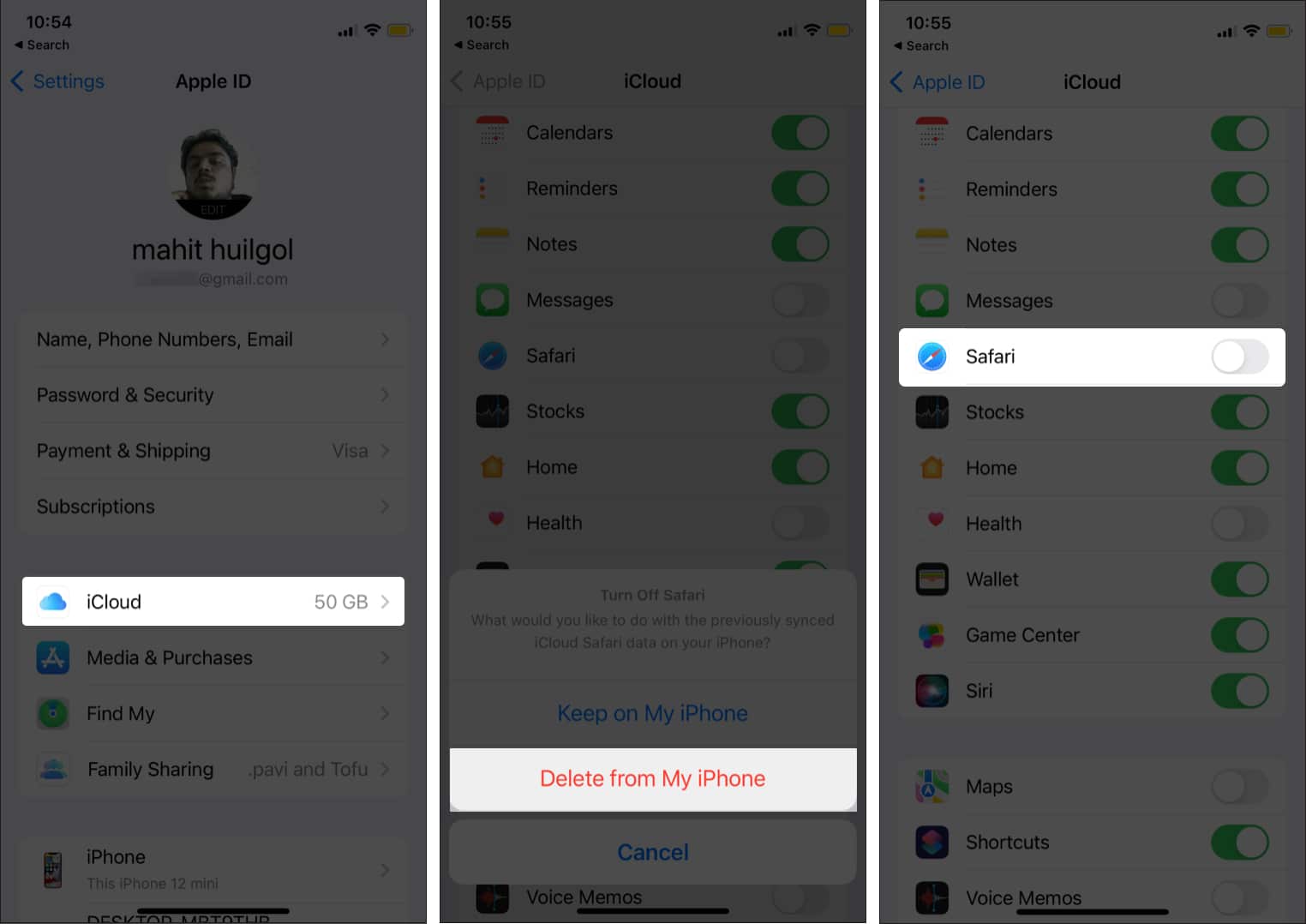
Auf dem Mac:
Klicken Sie auf das Apple-Menü und öffnen Sie die Systemeinstellungen. Wählen Sie Apple ID → iCloud. Deaktivieren Sie Safari.
Leseliste immer noch nicht synchronisiert? Fahren Sie mit dem nächsten Schritt zur Fehlerbehebung fort.
4. Abmelden und wieder bei iCloud
Abmelden und wieder anmelden hat das Problem für einige behoben. Ich schlage daher vor, diesen Fix auszuprobieren. Starten Sie außerdem Ihr Gerät neu, bevor Sie sich wieder anmelden. So melden Sie sich ab:
Auf dem iPhone und iPad: Öffnen Sie die Einstellungen → Tippen Sie auf Apple-ID. strong> → Scrollen Sie nach unten und wählen Sie Abmelden.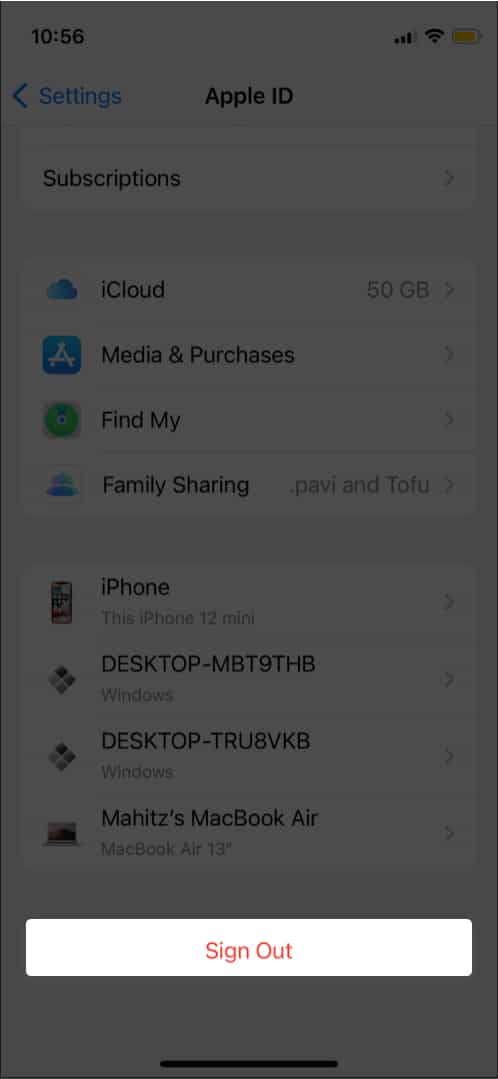 Auf dem Mac: Klicken Sie auf Apple-Menü → Systemeinstellungen strong> → Apple ID → wählen Sie Übersicht → abmelden.
Auf dem Mac: Klicken Sie auf Apple-Menü → Systemeinstellungen strong> → Apple ID → wählen Sie Übersicht → abmelden.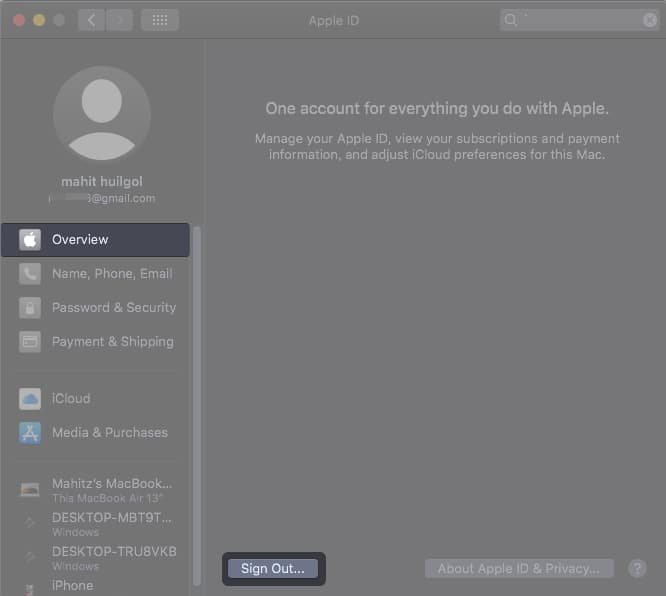
5. Synchronisierung von Safari mit iCloud auf dem Mac erzwingen
Sie können die Synchronisierung von Safari auf dem Mac erzwingen, um das Synchronisierungsproblem zu beheben. Stellen Sie zuvor sicher, dass der Safari-Browser geschlossen ist.
Öffnen Sie Terminal, indem Sie Spotlight verwenden, indem Sie cmd + Leertaste drücken und nach Terminal suchen.Gehen Sie zum Finder → Anwendungen → Dienstprogramme → Terminal Geben Sie den folgenden Befehl im Terminal ein und drücken Sie Enter.
Standardwerte schreiben com.apple.Safari IncludeInternalDebugMenu 1Öffnen Sie Safari. Klicken Sie auf Debug und öffnen Sie iCloud-Verlauf synchronisieren.
Jetzt sollten Sie sehen, ob die Leseliste zwischen allen Geräten in Ihrer iCloud synchronisiert ist.
6. Aktualisieren Sie iOS/macOS
Schließlich könnte das Problem mit der Synchronisierung der Leseliste ein Build-spezifischer Fehler sein; Aktualisieren Sie Ihr iPhone, iPad und Ihren Mac auf die neueste Softwareversion. Probieren Sie es jetzt noch einmal aus und prüfen Sie, ob das Problem weiterhin besteht.
Wenn Sie sich nicht sicher sind, wie Sie die Software aktualisieren, sehen Sie sich unsere Erklärung an, wie Sie die Software auf iPhone, iPad und Mac aktualisieren.
Bonus: Verwendung der Safari-Leseliste auf iPhone und iPad
Mit der Leseliste können Sie Webseiten speichern und später lesen. Das Beste daran ist, dass Lesezeichen auf allen mit Ihrer iCloud verknüpften Geräten synchronisiert werden. Wenn Sie nicht sicher sind, wie Sie es optimal verwenden, können Sie die Vorteile der Safari-Leseliste folgendermaßen nutzen.
Öffnen Sie Safari auf dem iPhone. Tippen Sie auf das Teilen-Symbol auf der unteren Registerkarte. Wählen Sie Zur Leseliste hinzufügen. Tippen Sie auf das Lesezeichen-Symbol und aktivieren Sie Leseliste. Jetzt können Sie auf die Lesezeichen zugreifen.
Wenn Sie die Leseliste löschen möchten, hilft Ihnen dieser Artikel weiter. Sie können eine Webseite aus der Liste entfernen, indem Sie auf der gespeicherten Seite nach links wischen. Oder Sie können die Option Offline speichern verwenden und auch ohne Internet auf die Webseite zugreifen.
Abmeldung!
Ich hoffe, dieser Artikel hat Ihnen geholfen, das Problem zu beheben Problem bei der Synchronisierung der Leseliste auf iPhone, iPad und Mac. Welcher Fix hat Ihnen geholfen, das Problem zu lösen? Teilen Sie die Kommentare unten.
Weiterlesen: